
જ્યારે Wi-Fi USB ઍડપ્ટરને રૂપરેખાંકિત કરી રહ્યા હોય, ત્યારે ખાસ ધ્યાન ડ્રાઇવરોને ચૂકવવું જોઈએ. છેવટે, તેઓ રિસેપ્શન અને ડેટા ટ્રાન્સફરની સારી ગતિ પ્રદાન કરવામાં મદદ કરશે. આજના લેખથી, તમે શીખી શકો છો કે TP-ink tl-wn723n માટે સૉફ્ટવેર ઇન્સ્ટોલ કરવાની રીત છે.
TP-Link TL-WN723N માટે સૉફ્ટવેર ઇન્સ્ટોલ કરો
આ લેખમાં અમે તમને 4 પદ્ધતિઓ વિશે જણાવીશું જે USB ઍડપ્ટર પર આવશ્યક સૉફ્ટવેર ઇન્સ્ટોલ કરવામાં સહાય કરશે. તે બધા જ અસરકારક નથી, પરંતુ તેઓ તેમના વિશે શીખશે નહીં.પદ્ધતિ 1: ટીપી-લિંક સત્તાવાર વેબસાઇટ
કોઈપણ ઉપકરણ માટે, ઍડપ્ટર માટે સૉફ્ટવેર, સૌ પ્રથમ, ઉત્પાદકના ઇન્ટરનેટ સંસાધનનો સંપર્ક કરવો જરૂરી છે.
- સૌ પ્રથમ, સૂચિત લિંક પર ટી.પી. લિંકની અધિકૃત વેબસાઇટ પર જાઓ.
- પછી સ્ક્રીનની ટોચ પર, વિભાગ "સપોર્ટ" શોધીને તેના પર ક્લિક કરો.

- ઉપકરણનું શોધ પૃષ્ઠ ખુલે છે - અનુરૂપ ક્ષેત્ર સહેજ ઓછું મળી શકે છે. અહીં તમારે અમારા રીસીવરનું મોડેલ ઉલ્લેખિત કરવાની જરૂર છે - TL-WN723N, અને પછી કીબોર્ડ પર Enter કી દબાવો.
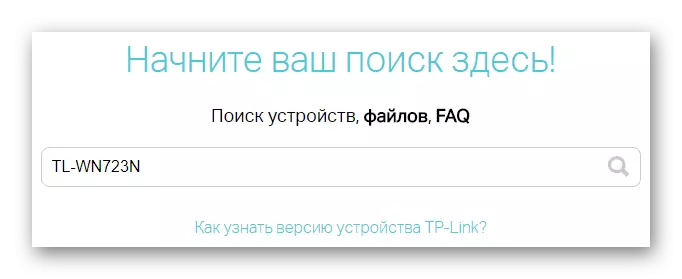
- જો મોડેલ યોગ્ય રીતે ઉલ્લેખિત કરવામાં આવ્યું છે, તો તમે તમારા ઍડપ્ટરને શોધ પરિણામોમાં જોશો. તેના પર ક્લિક કરો.
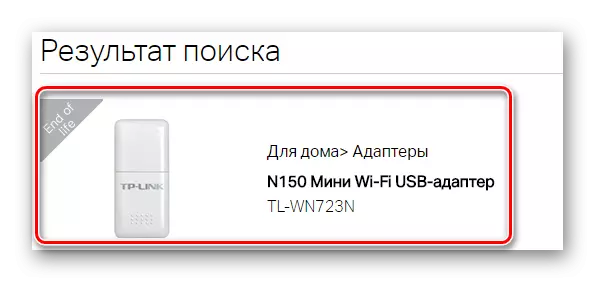
- નવું ટેબ ઉપકરણ પૃષ્ઠને ખોલશે જ્યાં તમે તેના વર્ણનને વાંચી શકો છો અને તેના વિશેની બધી માહિતી શીખી શકો છો. ટોચ પર, "સપોર્ટ" બટનને શોધો અને તેના પર ક્લિક કરો.
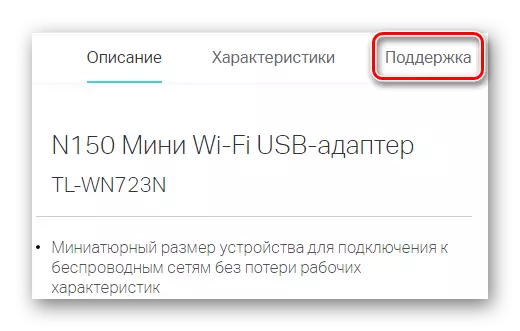
- નવી પ્રોડક્ટ સપોર્ટ ટેબ ફરીથી પ્રકાશિત થશે. અહીં ડ્રોપ-ડાઉન મેનૂમાં, એડેપ્ટરના હાર્ડવેર સંસ્કરણને સ્પષ્ટ કરો.
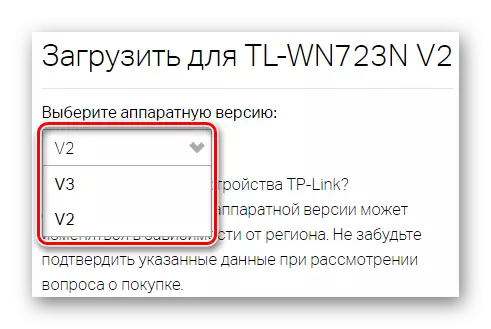
- હવે થોડી નીચે સ્ક્રોલ કરો અને "ડ્રાઇવર" બટન પર ક્લિક કરો.
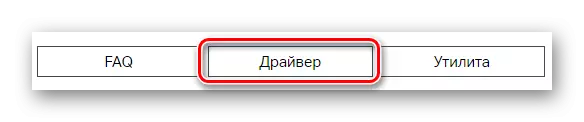
- ટેબ એ unfunded આવશે કે જેમાં તમે તમારા પ્રાપ્તકર્તા માટે ઉપલબ્ધ બધા સૉફ્ટવેર સાથે ટેબલ પર હાજર રહેશે. તમારા ઓએસ માટે ડ્રાઇવરનું સૌથી સુસંગત સંસ્કરણ પસંદ કરો અને ડાઉનલોડ કરવા માટે તેના નામ પર ક્લિક કરો.
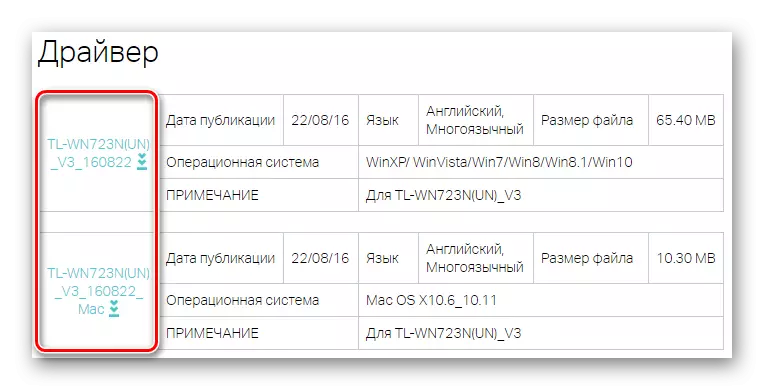
- તમે આર્કાઇવ ડાઉનલોડ કરવાનું પ્રારંભ કરશો, જે તમે અનઝિપ કરવા અને તેના સમાવિષ્ટોને નવા ફોલ્ડરમાં મૂક્યા પછી. Setup.exe ફાઇલ પર ડબલ ક્લિક કરીને સેટિંગ ચલાવો.
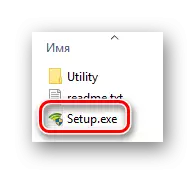
- પછી વિન્ડો દેખાશે જેમાં તમને સ્થાપન ભાષાને સ્પષ્ટ કરવા માટે કહેવામાં આવશે. આગલા પગલા પર જવા માટે "ઑકે" પર ક્લિક કરો.

- શુભેચ્છાઓ સાથે મુખ્ય ઇન્સ્ટોલેશન વિન્ડો ખુલશે. ફક્ત "આગલું" ક્લિક કરો.
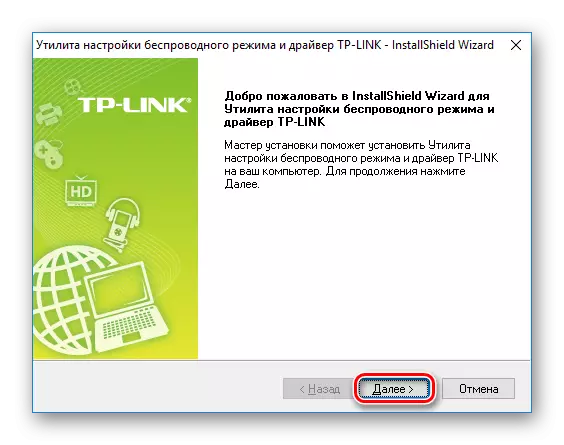
- છેલ્લે, સ્થાપિત થયેલ ડ્રાઇવરનું સ્થાન સ્પષ્ટ કરો અને ઇન્સ્ટોલેશન શરૂ કરવા માટે "આગલું" ક્લિક કરો.
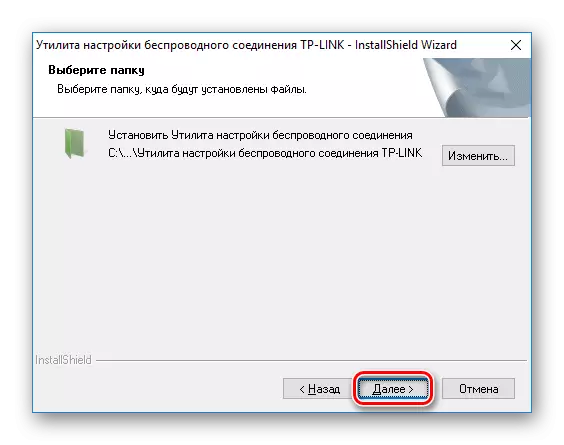
જો બધું યોગ્ય રીતે કરવામાં આવ્યું હોય, પરિણામે તમે સૉફ્ટવેરની સફળ ઇન્સ્ટોલેશન વિશેનો સંદેશ જોશો. હવે તમે ટી.પી.-લિંક tl-wn723n પરીક્ષણ કરવાનું શરૂ કરી શકો છો.
પદ્ધતિ 2: ડ્રાઇવરો શોધવા માટે જનરલ પ્રોગ્રામ્સ
ઘણા વપરાશકર્તાઓનો સંપર્ક કરવાનો બીજો વિકલ્પ - વિશિષ્ટ પ્રોગ્રામ્સનો ઉપયોગ કરીને સૉફ્ટવેરની શોધ કરો. આ પદ્ધતિ સાર્વત્રિક છે અને તમને ફક્ત ટી.પી.-લિંક tl-wn723n માટે ડ્રાઇવરોને ઇન્સ્ટોલ કરવાની મંજૂરી આપે છે, પણ અન્ય કોઈપણ ઉપકરણ માટે પણ. આ સૉફ્ટવેર સ્વતંત્ર રીતે નક્કી કરે છે કે તમારે ડ્રાઇવરોને અપડેટ કરવા માટે કયા સાધનોની જરૂર છે, પરંતુ તમે હંમેશાં તમારા ફેરફારોને સૉફ્ટવેરની ઇન્સ્ટોલેશન પ્રક્રિયામાં બનાવી શકો છો. જો તમે આ પદ્ધતિનો લાભ લેવાનું નક્કી કરો છો, તો તમે આ યોજનાના સૌથી લોકપ્રિય પ્રોગ્રામ્સની સૂચિથી પરિચિત થઈ શકો છો.
વધુ વાંચો: ડ્રાઇવરોની સ્થાપના માટે સૉફ્ટવેરની પસંદગી

ડ્રાઇવરમેક્સ જેવા પ્રોગ્રામ પર ધ્યાન આપો. તે તે છે કે કોઈપણ ઉપકરણ માટે ઉપલબ્ધ ડ્રાઇવરોની સંખ્યામાં નેતા છે. તેનો ઉપયોગ કરીને, તમે જોઈ શકો છો કે કયા સાધનો કમ્પ્યુટરથી જોડાયેલ છે, જે ડ્રાઇવરો તેના માટે ઇન્સ્ટોલ કરવામાં આવે છે, અને તેમની વિશેની બધી માહિતી. ઉપરાંત, પ્રોગ્રામ હંમેશાં બેકઅપ બનાવે છે જેથી કોઈ સમસ્યાના કિસ્સામાં, વપરાશકર્તા પાસે હંમેશાં પુનઃપ્રાપ્તિ કરવાની તક હોય. અમે ડ્રિવરમેક્સ પર પાઠ વાંચવાની ભલામણ કરીએ છીએ, જે અમે પ્રોગ્રામનો સામનો કરવા માટે થોડો પહેલા પ્રકાશિત કર્યો હતો.
વધુ વાંચો: અમે ડ્રિવરમેક્સનો ઉપયોગ કરીને ડ્રાઇવરોને અપડેટ કરીએ છીએ
પદ્ધતિ 3: ઓળખકર્તા માટે સૉફ્ટવેર શોધ
ઉપકરણ ID નો ઉપયોગ કરીને સૉફ્ટવેર શોધવા માટેનો બીજો એક સરસ અસરકારક રસ્તો. જ્યારે સિસ્ટમ દ્વારા સાધનો નક્કી કરવામાં આવ્યાં નથી ત્યારે આ પદ્ધતિ લાગુ થવાની અનુકૂળ છે. ઍડપ્ટરના "ગુણધર્મો" માં તમે ઉપકરણ મેનેજરનો ઉપયોગ કરીને આવશ્યક કોડ કોડ શોધી શકો છો. અથવા તમે નીચે આપેલા અર્થમાંના એકને લઈ શકો છો જે અમે તમારી સુવિધા માટે અગાઉથી ઉભા થયા છીએ:
યુએસબી \ vid_0bda & pid_8171
યુએસબી \ vid_0bda & pid_8176
યુએસબી \ vid_0bda & pid_8179
આગળ ઓળખકર્તા સાથે શું કરવું? ફક્ત તે વિશિષ્ટ સાઇટ્સમાંની એક પર શોધ ક્ષેત્રમાં દાખલ કરો જે વપરાશકર્તાને ઉપકરણને ઓળખકર્તા પર પ્રદાન કરી શકે છે. તમારે ફક્ત તમારા OS માટે સૌથી સુસંગત સંસ્કરણ પસંદ કરવું પડશે અને સૉફ્ટવેર તેમજ પ્રથમ રીતે ઇન્સ્ટોલ કરવું પડશે. અમે આ લેખને પણ વાંચવાની ભલામણ કરીએ છીએ જે અમે પહેલા નક્કી કર્યું છે, જ્યાં આ પદ્ધતિ વધુ વિગતવાર વર્ણવે છે:
પાઠ: સાધનો ઓળખકર્તા માટે ડ્રાઇવરો માટે શોધો

પદ્ધતિ 4: વિન્ડોઝ સ્ટાન્ડર્ડ ટૂલ્સ
અને છેલ્લે, છેલ્લી પદ્ધતિ "ઉપકરણ મેનેજર" દ્વારા ડ્રાઇવરોને ઇન્સ્ટોલ કરવાની છે. હકીકત એ છે કે આ વિકલ્પ ઉપરોક્ત તમામમાંથી ઓછામાં ઓછો અસરકારક છે, તેથી તમે તેના વિશે જાણવા માટે નુકસાન પહોંચાડશો નહીં. મોટેભાગે, તેનો ઉપયોગ અસ્થાયી સોલ્યુશન તરીકે થાય છે જ્યારે કોઈ કારણસર અન્ય પદ્ધતિઓનો સંદર્ભ લેવાનું શક્ય નથી. પરંતુ એક ફાયદો પણ છે - તમારે તમારા કમ્પ્યુટર પર વધારાના સૉફ્ટવેરને ઇન્સ્ટોલ કરવાની જરૂર નથી, અને તે મુજબ, અને પીસી જોખમને આધારે કરવું જોઈએ નહીં. જો તમને આ રીતે ડ્રાઇવરોને અપડેટ કરવામાં મુશ્કેલી હોય, તો અમારી વિગતવાર માર્ગદર્શિકા તમને મદદ કરશે:
વધુ વાંચો: સ્ટાન્ડર્ડ વિન્ડોઝ ટૂલ્સ સાથે ડ્રાઇવરોને ઇન્સ્ટોલ કરવું
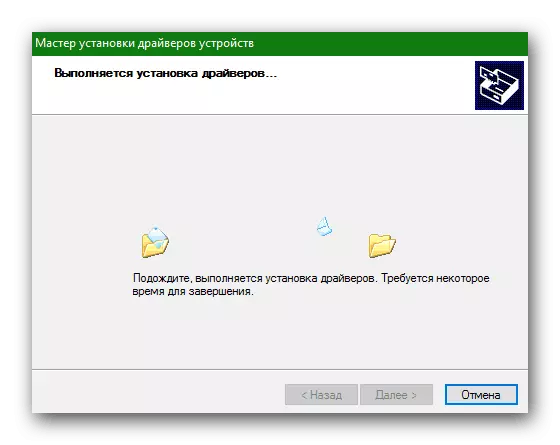
જેમ તમે જોઈ શકો છો, Wi-Fi USB ઍડપ્ટર TP-lock tl-wn723n માટે ડ્રાઇવરોને ઇન્સ્ટોલ કરો તે એકદમ મુશ્કેલ નથી. તમે ઉપર વર્ણવેલ કોઈપણ રીતોનો ઉપયોગ કરી શકો છો, પરંતુ શ્રેષ્ઠ વિકલ્પ હજી પણ સત્તાવાર સાઇટથી સૉફ્ટવેર ડાઉનલોડ કરશે. અમે આશા રાખીએ છીએ કે અમારું લેખ તમને મદદ કરી શકે છે અને તમે ઉપકરણને યોગ્ય રીતે કામ કરવા માટે ગોઠવશો.
